AutoCADの購入方法はどのようなものになるのでしょうか。
以前はAutoCADパッケージソフトを買い切りでの販売を行なっていました。
その場合はそのソフトを使い続けることができました。
現在では1ヶ月の購入にするか、1年間または3年間のサブスクリプション契約になります。
契約している期間であればセキュリティアップデートやパッチなどがウェブサイト上からすぐにインストールすることが可能です。
パソコンがオンラインで使用されていればAutoCADを使っている際に情報として表示されることも可能です。
以前の買い切りでの購入方法はできなくなったのか?

以前は、AutoCADでもソフトを準備してスタンドアローンと言われる、パソコンをオフラインでも単独で動作できる環境での販売が行われていました。
パソコンを購入する時に本体が変わると、ソフトを再インストールすることでAutoCADを使い続けることができました。
ソフトにアクティベーションコードなどが記載されており、それを元に利用登録としていました。
それが、永久ライセンスと言われていました。
しかし現在、AutoCADは、ソフトとして売っていません。
全てサブスクリプション契約のみになっています。
そのため、2016年以前のように買い切りでの購入ができなくなっています。
WindowsのOSがアップデートされている中で、以前のバージョンを使うことは難しくなっています。
WindowsOSを更新せずに使い続ける方法もありますが、OSのセキュリティアップデートが終了しているOSを使い続けるにはリスクがあります。
ウイルス感染やマルウェアなど、インターネットを利用している上では避けては通れません。
仕事先への提出などで迷惑をかけることはあり得ませんので、正しい使い方をする必要があります。
サブスクリプション契約とは?
サブスクリプションとは、商品やサービスの購入代金をその都度ごとに請求されるのではなく、一定の期間を決めて使用することができる料金請求契約です。
1日ごとや月ごとの使用契約の間は契約期間が終了するまで自由に商品やサービスを利用できます。
契約する際に長期間の契約を行うと割引などの特典がついていることもあります。
それによって月毎に更新するのではなく、年単位などの長期間の契約をしてもらうことで途中離脱を防ぐこともあります。
AutoCADでのサブスクリプション契約
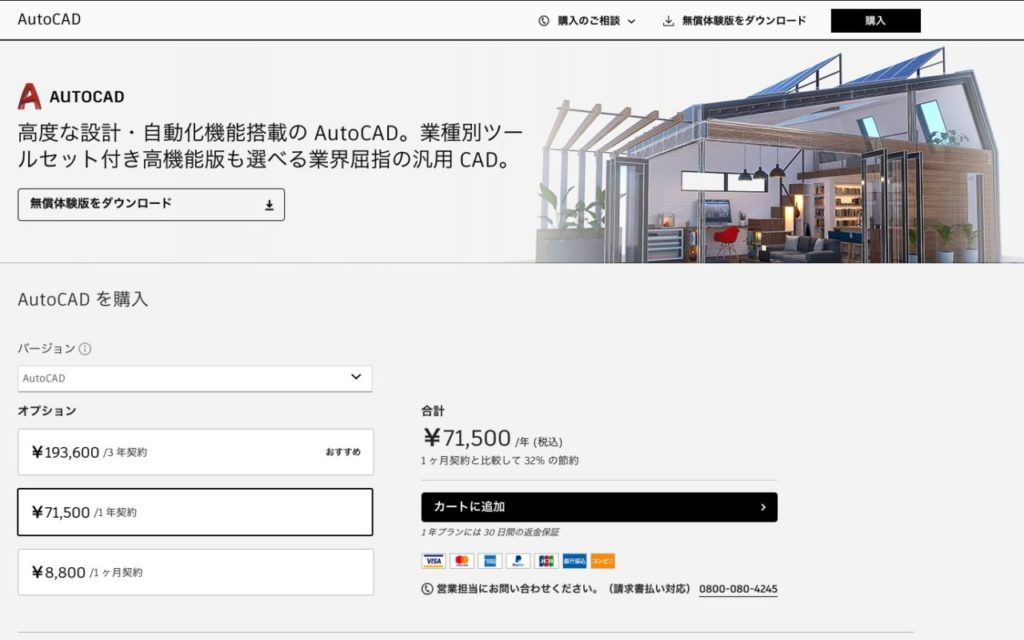
AutoCADでは1ヶ月単位での契約が準備されています。
そのためお試ししてみることも可能です。
もちろん、1年間や3年間で契約する場合よりは月々の料金を考慮すると高くなりますが、Autocadを試してみたい方や現在使用しているパソコンの性能を確認するため、または互換性のあるソフトと比較してみたい方には良いのかもしれません。
パソコンを買い替えたり、同じアカウントでもインストールできる台数が決められていますのでその台数以上にならないようにAutoCADをインストールすることが可能です。
基本的に1台でしか使えなかったAutoCADが、複数台のパソコンで動作させることができます。
オフィスや自宅、出先でもAutoCADを使うことが可能になります。
AutoCADの価格
短期で使う場合には月ごとの支払いや年間での支払いになり、金額的に下がったように感じます。
しかし、長期での利用は金額が上がったイメージを持ってしまいます。
3年間程度でAutoCADを買い替えている方なら利用料金が高くなっていないはずです。
AutoCADを代理店で購入した場合は下記価格になっています。
- 1ヶ月契約:8,800円(税込)
- 1年契約:71,500円(税込)
- 3年契約:214,500円(税込)
AutoCADの購入方法
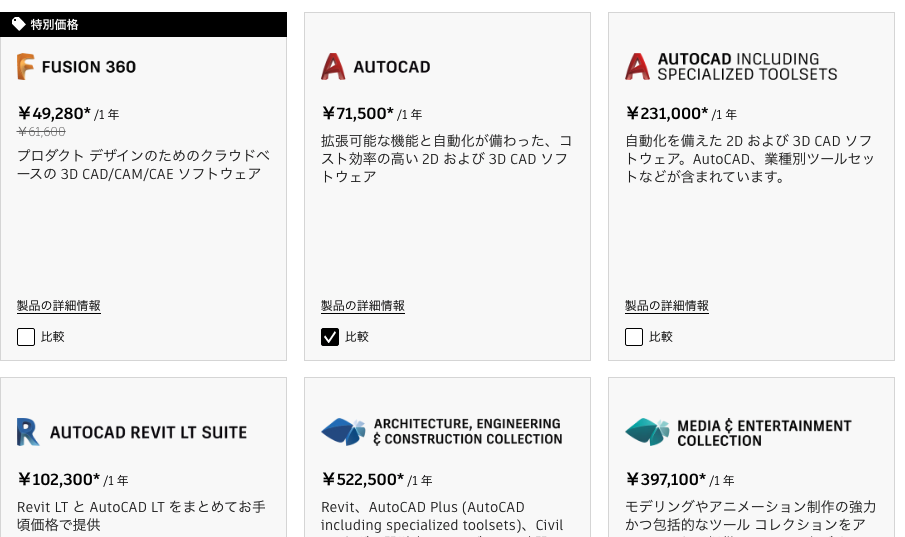
AutoCADは、Autodeskのウェブサイトから購入することができます。
また、下記サイトでも購入が可能です。
どうしても永久ライセンス製品が欲しい場合は、中古の製品を持っている方から譲り受けたり、オークションサイトなどで購入する必要があります。
しかし、WidowsOSのバージョンによって動作が保証されている製品とそうではない製品がありますので確認が必要な項目が多くなります。
中古品を購入してしまってから返品などはできないと思われますので、注意しなければなりません。
AutoCADの購入手順
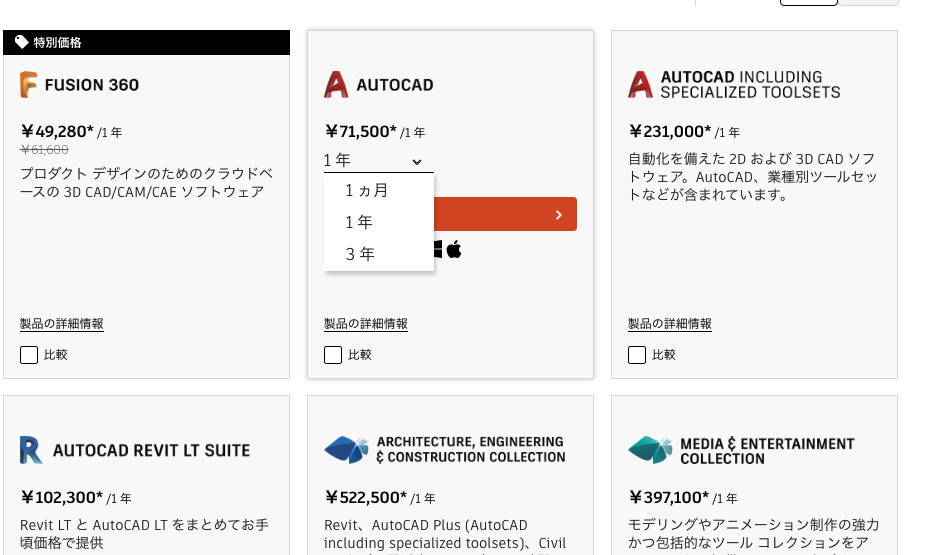
- 会員登録して、ウェブサイトにサインイン
- AUTODESK製品の製品ページから、購入したいAutoCADを選ぶ
(必要な金額や製品仕様、年間・月ごとの支払い金額比較を比較することも可能) - 契約年月を選択して、製品カートへ追加する
- 必要なユーザライセンス数と期間を選択する
- 支払いへ進む
(見積書を作成することが可能なので法人名義で購入するときも、個人名義で購入するときも、見積書として残しておくことが可能なので便利です。) - 注文完了
上記のような手順で、簡単に購入が可能です。
AutoCADや他の製品それぞれの金額比較や、あなたに必要な仕様なのかを確認することができますので便利な機能です。
AutoCADの支払い方法
支払い方法は、
- クレジットカード
- PAYPAL
- 銀行振込
- コンビニ決済
- 請求書払い
と支払い方法が選べますので、個人や法人の支払い方法に合わせて選択することができます。
法人名義での支払いの場合は、請求書払いでの支払いをすることも多いと思いますので、支払い方法が選べることは助かるのではないでしょうか。
また、AUTODESKのウェブサイトでは、お問い合わせとしてウェブチャットの機能がありますので、購入を考慮している上での質問や悩みがある場合に利用できます。
パソコンの使用環境とAutoCADのバージョンの違いなど細かい内容でも、問い合わせを行うと返答がありますので参考になるでしょう。
支払いで不明な箇所があれば、問い合わせを行うことでスムーズに製品を利用することができます。
支払い方法で請求書払いを選択できることは、企業にとっては助かるのではないでしょうか。
支払い方法に制限がある企業もあるようですので、選択できることは便利です。
AutoCADの購入方法はAUTODESKから購入
AutoCADはAUTODESKのウェブサイトか代理店のサイトから購入することができます。
以前は買い切り型のソフトウェアでしたが、現在ではサブスクリプション契約での購入だけになっています。
1ヶ月・1年・3年から期間を選択して契約できますので、使い方に合わせた契約期間を選択することができます。
AUTODESKのウェブサイトからAutoCADの購入方法は簡単に出来ます。
購入者がAUTODESKに登録する必要があります。
ウェブサイトにサインインすることで、購入や契約情報を確認することが可能になります。
また、製品仕様やAutoCADの価格などはサインインしなくても確認することができますので、購入する際にサインインしていれば大丈夫です。
AutoCADの契約年数を選択すると、カートに移動できますので難しい手続きはありません。
支払い方法を複数準備されていますので、個人の方や法人の方でも都合の良い支払い方法を選択できますので便利です。








